レゴブーストの作り方・遊び方|プログラミング学習にはレゴカーがオススメ

レゴブーストは、自分で組み立てたレゴをプログラミングで動かせるキットで、プログラミング教室だけでなく、自宅で遊ぶのにも人気です。
ただ、遊び方によっては、おもちゃとしての楽しさで終わり、飽きやすいというデメリットも。
そこで、今回は、レゴブーストの作り方や遊び方、どう学びにつなげるかについて紹介します。
自宅でレゴブーストで遊ぶ時の参考にしてください。
>>スクラッチを徹底的に学びやすくしたオンライン教材【アルスタジオ】を詳しくみる
レゴブーストって何?
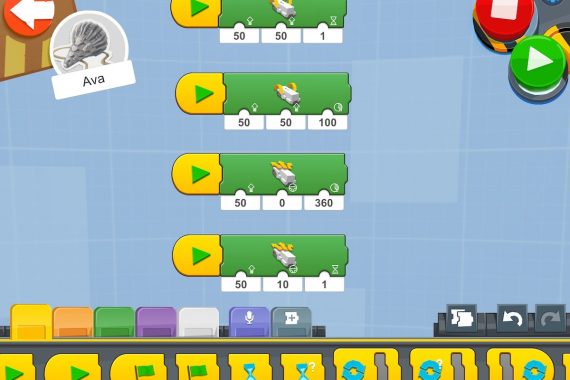
レゴブーストとは、レゴ社が販売しているプログラミングキットで、タブレットでプログラミングして、レゴカーやレゴロボットを動かすことができます。
レゴブロックと組み合わせたモーターを動かしたり、距離センサーやカラーセンサーが使えます。
>> 公式サイト
レゴブーストは、カーブさせたり、カラーセンサーがついていたりと、WeDo2.0よりもかなり多くのことができます。
また、スターウォーズや、ニンジャゴー ジェイとイナズマ・ドラゴンなど、大人でもワクワクするようなレゴセットを別途購入すれば、レゴブーストアプリを使って動かすこともできるのです。
(別途アプリのダウンロードが必要な場合があります)

レゴブーストの口コミ
とにかくレゴが好きな息子へプレゼントしました。
今までは一度完成させると終了の物だった為、最初は戸惑っていましたが途中途中でプログラミングしては動くレゴを見て子供も楽しく組み立てが出来たと思います。
一度完成させるとある程度遊んでは、また分解して新しいタイプの物を作るといった感じで全てのタイプを作ってくれました。
小学校ではプログラミングの授業が始まる為、そのきっかけにもなったと思い、総合的に、とても良いプレゼントになったと思っております。
引用:Amazon
ただし、レゴブーストは教育用として販売されている商品ではないため、教材が提供されておらず、まだそれほど広まっていないので、教材は自作する必要があります。
そのため、プログラミング教室で、レゴブーストを使っているところはそれぞれオリジナル教材を使っています。
レゴブーストがプログラミング教室で使われる理由
パソコン上だけでプログラミングするのは、低学年には難しい場合があります。
個人差はありますが、低学年ほど、抽象的なものの理解が難しいからです。
理解が難しくなると、「とにかくやってみる」ことへの抵抗も出てくる子が多いです。

それに比べて、レゴブーストは、実際に動くもの(タイヤetc)と直感的なブロックプログラムを組み合わせることで、「動きが想像しやすいプログラム」です。
そのため、「とにかくやってみる」「想像と違った場合に、自分で考えて試行錯誤する」ことをより重視して、レゴ®ブーストを導入する教室は多いです。
>>スクラッチを徹底的に学びやすくしたオンライン教材【アルスタジオ】を詳しくみる
レゴブーストの作り方(基本編)

レゴブーストアプリをダウンロードしよう
まずはレゴブーストアプリをダウンロードします。
BOOSTアプリを使用できるのは、以下のデバイスです。
各アプリストアからダウンロードできます。
- iOSデバイス
- Androidデバイス
・Fire OSデバイス
>>Amazonアプリストア
- WindowsPC
それぞれのOSが動くデバイスであれば、携帯電話でもタブレットでもパソコンでも動きます。
ただ、動きをいろいろ作っていくには、画面の大きいタブレットで操作することをおすすめします。
アプリを動かすための必要スペック(最低スペック)は公開されていませんが、試験済デバイス一覧が公開されていますので、最新の情報を確認してください。
レゴブーストとタブレット・PCをリンクさせる
次にレゴブーストと端末(タブレットやPC)をリンクさせます。
Bluetoothを使って接続しますので、端末のBluetoothがONになっていることを確認してください。
レゴブーストの【白ブロック真ん中の緑のボタン】を押すと接続します。

ブロックを並べて動かしてみよう
アプリにはいくつものプログラミングブロックが用意されています。

プログラミングブロックを画面上に表示し、フラッグボタンを押すとそのブロックがレゴブーストに動きを指示します。
ブロックを複数組み合わせたり、設定された数値を変更することで、動きが変わります。
レゴブーストが動かない時の対処法

アプリから動かそうとしても動かないことがよくあります。
そんなときは以下の点をチェックしてみてください。
- 電池が入ってない、切れている → 新しい電池を入れてみる
- 電池のプラスマイナスが逆 → 電池のプラスマイナスを確認してみる
- タブレットのBluetoothがOffになってる → BluetoothをONにする
- しばらく放っておいたので、接続が切れちゃった → 再度リンクさせなおす
レゴブーストの緑のボタンを押すとアプリと接続されるのですが、注意点があります。
長押ししてしまうと、ファームウェアアップデートという、再起動のような動きになってしまいます。
レゴブーストの遊び方
レゴブーストは大きく分けて2パターンの遊び方があります。
- もともと用意されている作品を作り、用意されているプログラミングで遊ぶ
- 自分で自由に作り、自由にプログラミングする
マニュアルだけでは足りない【プログラミング学習】

レゴブーストは、マニュアルに沿って作って遊ぶだけでも楽しめます。
ロボット、ギター、ネコなど。
ただ、1つ1つが大作で、大人でも4時間以上かかりました。
また、あらかじめ用意されているそれらの作品はクオリティが非常に高く、動くと感動するレベルです。
ただし、プログラミングも用意されたものを組み立てるだけで、プログラミングの学びとしての要素は弱いです。
レゴの組立自体が難しいし、達成感が大きいので、それはそれで良い学びではあります。
学びが大きいのは【自由に作ってプログラミング】

自分で自由に組み立て、自由にプログラミングするのは、一人でやるとなかなかアイディアが出ないかも知れません。
オススメは、車を組み立てて動かすこと。
速さ(アクセル)、曲がり方(ハンドル)、動く時間をプログラミングで組み合わせられるので、目的地にぴったりつけるプログラミングを作ったりします。
次の章からは、レゴブーストを使ったプログラミングカー作りについて、詳しく紹介します。
レゴブーストを使ったプログラミングカー
レプログラミングブロックを使う
まずは、基本的なプログラミングブロックを使います。
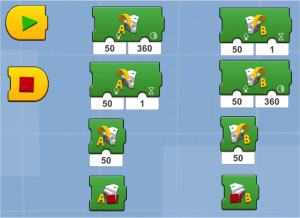
- それぞれのプログラミングブロックを動かすとどういう動きになるかな?
- 設定された数字を変えてみるとどういう動きになるかな?
というところを子どもと一緒に考えていきます。
レゴで好きな車を自由に作る
次に車を組み立てます。
車が大好きな子が多いので、自分が好きな車を自由に作ると盛り上がります。
車が完成したら、アプリとリンクさせ、プログラミングブロックいくつか組み合わせて車に動きをつけていきます。

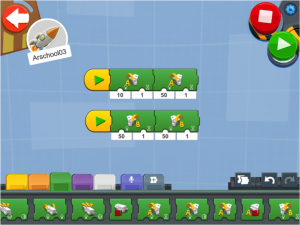
プログラミングブロックを増やす
車を動かせたら、さらに使えるプログラミングブロックを増やします。
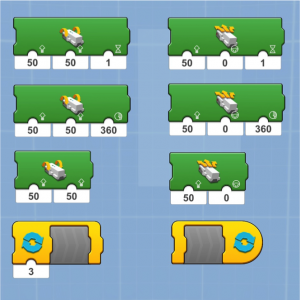
- 追加で使えるプログラミングブロックを動かすとどうなるかな?
- 設定された数値を変えるとどう動きが変化するかな?
このような質問をするのがオススメ。
子ども達が自分でプログラミングブロックを動かして学んでいきます。
レゴカーを動かしてみよう
自分好みのレゴカーが完成したら、マップなどを使ってゴールを目指し動かしてみます!

スタートからゴールまで、うまくレゴを動かさないと到着しません。
障害物などを作るとさらに難しくなります。
レゴブーストのメリット

小学生のプログラミングの導入として、レゴブーストは使いやすいです。
作品例
レゴブーストのプログラミング学習におけるメリットは大きく3つあります。
- 子どもに馴染みのあるレゴなので導入しやすい
- パソコンの中だけでなく、実際にレゴが動くので理解しやすい
- タブレットで直感的なプログラミング
動くのがとにかく楽しいので、「とにかくやってみる」「予想と違った場合に試行錯誤して正解に近づく」という、プログラミングで大切な習慣が身につきやすいです。
レゴブーストのデメリット

一方で、レゴブーストにはデメリットもあります。
- プログラミングへの興味が高まりにくく、レゴが面白いだけで終わってしまう
- プログラミングで複雑な動きをするよりも、速く走らせる方が面白い
- 学ぶ面白さより、玩具としての楽しさが強く、2ヶ月くらいで飽きやすい
アルスクールでは、心を掴む導入として使いつつ、プログラミングの面白さをScratchなど、次の教材へうまくつなげるのがオススメです。
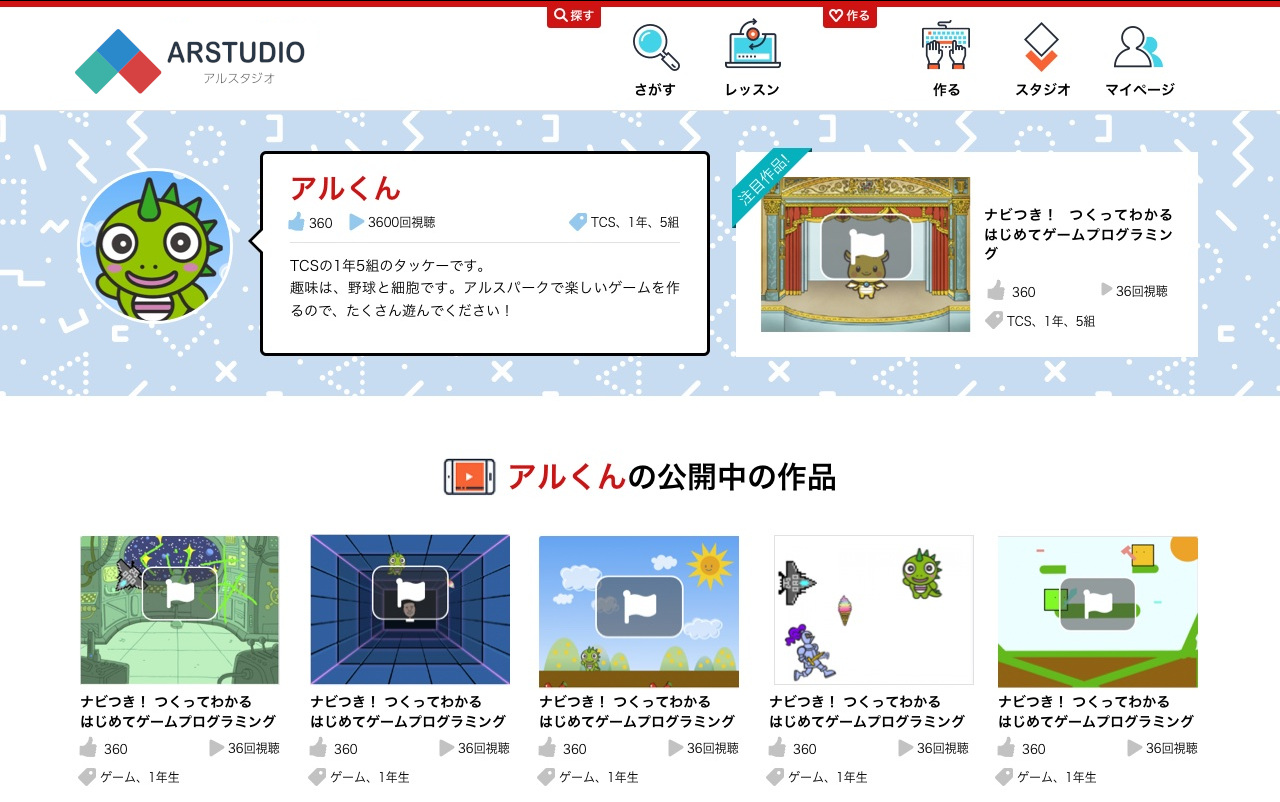
キッズプログラミング教室アルスクールでは、オンライン教材パッケージ【アルスタジオ】を開発しました。
アルスタジオは、Scratch(スクラッチ)を徹底的に学びやすくした教材です。
指導者にプログラミング知識がなくても大丈夫!
テキスト教材、レッスン動画、カリキュラム、指導方法のデータなど、レッスンに必要なものはすべてご用意しました。

シューティングゲーム・タイピングゲームなどの、作例もたくさん載っています。
プログラミング教室運営でつちかった【プログラミング×探究学習】のカリキュラムで、子ども達のプログラミング力・思考力・創造性を伸ばします。
アルスタジオには、1ヶ月間無料トライアルがあるので、ぜひ一度試してみてください!





